
MacBook Airといえば今までずっと13インチサイズが定番でしたが、ついに15インチの大型ディスプレイを採用したMacBook Airが登場しました。
基本的なスペックは従来のM2 MacBook Airと同じであの薄さを維持したまま画面サイズが拡大したモデルが15インチMacBook Airといっていいでしょう。
やっぱね、画面が大きいので作業がとてもしやすい…!当たり前と言えば当たり前なんですけど外での作業効率を良くしたいなら15インチモデルはかなり良いですね。
ということで、この記事では15インチMacBook Airのレビューして実際に使ってどうかメリット、デメリットを書いていきます。15インチMacBook Airを検討してる方は参考にしてみてください!
- 15.3インチと画面が大きく作業しやすい
- 本体が薄くて大画面だけど持ち出しやすい
- メモリ8GBでもそれなりに動作する
- 動画編集(4K60P)も快適に作業できる
- バッテリー持ちがそこそこ良い
- 6スピーカーで音質が向上した
- クラムシエルモードでも音が籠らない
- MagSafe 3による充電に対応してる
- リフレッシュレート120Hzに対応してない
- 256GBのSSD速度がM1モデルより遅い
- USB-Cポートが左側に2つしかない
- 接続可能外部モニターは1台のみ
- 端末価格が少し高め
MacBook Air 15インチはApple公式ストアで198,800円から購入できてAmazonの公式ストアからも選ぶことが可能です。
この記事の目次
15インチMacBook Airの特徴

- 15.3インチ Liquid Retinaディスプレイ
- 解像度:2,880 × 1,864ピクセル(224ppi)
- SoC:M2チップ(8CPU + 10GPU)
- メインメモリ:8 / 16 / 24GB
- ストレージ:256GB〜2TB
- 生体認証:指紋認証(Touch ID)
- キーボード:フルハイトファンクションキー付き
- ポート:MagSafe 3、USB-C(Thunderbolt 3)× 2、3.5mmヘッドフォンジャック
- 色:スターライト、シルバー、ミッドナイト、スペースグレイ
- サイズ:340.4 × 237.6 × 11.5 mm、1.51kg
- 端末価格:198,800円〜
- 発売日:2023年6月13日
15インチMacBook Airは15.3インチの大型ディスプレイにM2チップを搭載した大画面軽量モデルで今まであった13インチのMacBook Airの大型バージョンとなっています。

SoC(システムオンチップ)にM2を搭載し基本的な性能は13インチと同じで単純に画面サイズが大きいモデルが欲しいなら15インチMacBook Airは良い選択肢です。
というのも、大画面モデルとしてはMacBook Pro 16インチがありますが価格が348,800円と高すぎる事情がありました。一括償却もできないしなかなか厳しい価格ですよね。
MacBook Airなら20万円以内で15インチを手にできます。
性能はそこそこでいいから大きな画面で作業をしたい方にとっては最良のモデルになるのは間違いないでしょう。
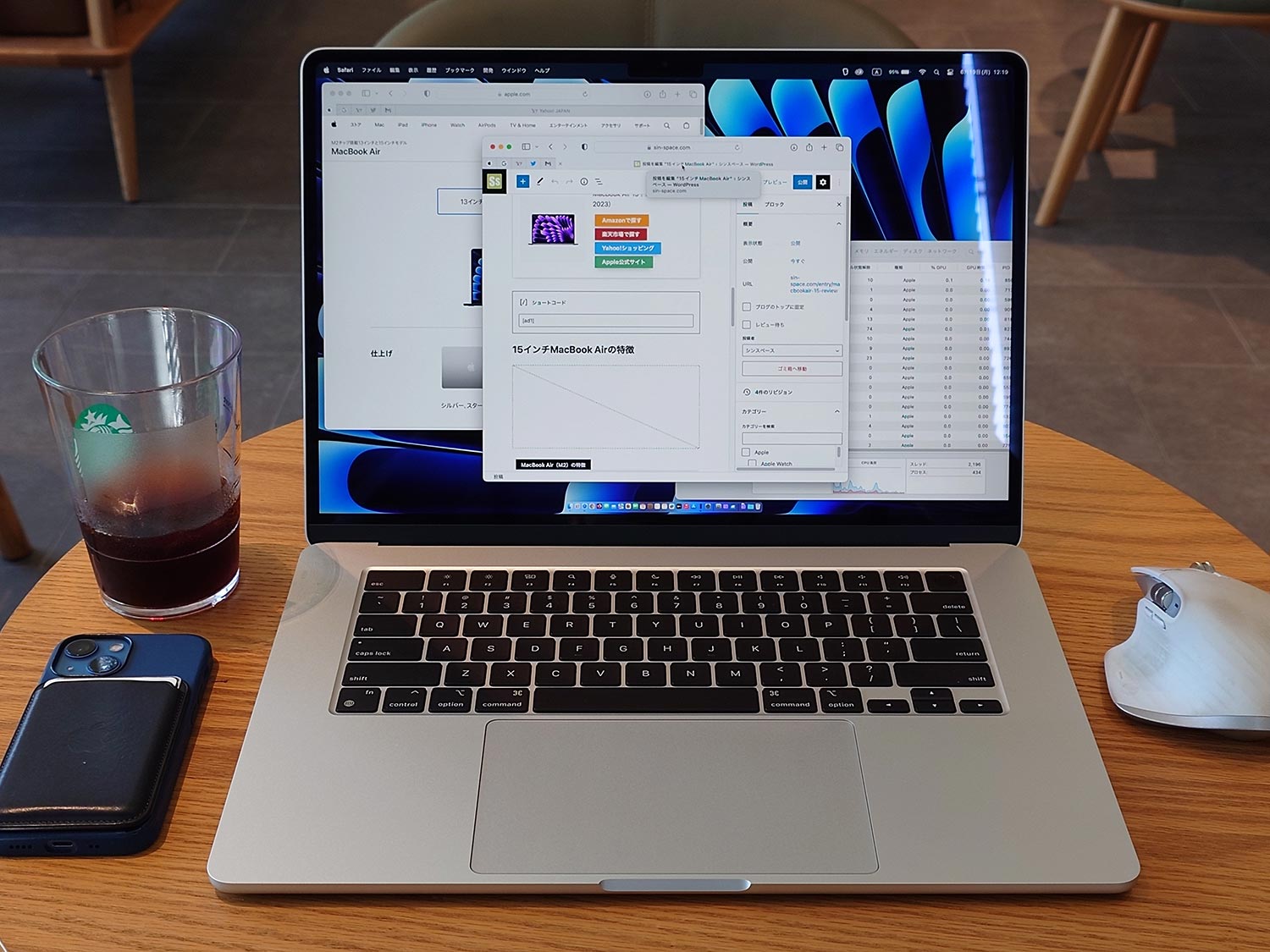
スタバの丸テーブルにピッタリのサイズ感で(店舗によっては違うかも)画面が15.3インチあっると画面が高くなって視線を下げずに作業可能で体の負担を減らすことも可能です。
13インチMacBook Airよりも本体サイズが大きく多少は重量が増しますがMacBook Pro 14インチよりも薄くて軽いので持ち運びが苦になることは少ないです。

リュックで持ち運ぶことが多いなら15インチMacBook Airでも大丈夫ではないでしょうか。少しでも画面サイズの大きいMacBookを持ち歩くなら15インチMacBook Airは最高のパートナーになること間違いなしです。
→ YouTubeで動画レビューもしています。
15インチMacBook Air レビュー
本体デザイン・サイズ
15インチMacBook Airの本体は端末の角が丸みのあるスタイルの13インチモデルと全く同じデザインとなっています。

MacBook Airといえば先細りのウェッジシェイプデザインという印象ですが、M2モデル以降のMacBook AirはMacBook Pro 14インチと同じフラットなデザインとなっています。
画面上部のインカメラがある部分はノッチスタイルを採用し上下左右のベゼルを均一化し画面の表示領域を広げています。

ウェッジシェイプではなくフラットなデザインを採用していますが、本体の厚みは11.5mmと薄く15インチでありながらも持ち運びしやすい端末に仕上がっています。

本体左側に充電用のMagSafe 3ポート、USB-Cポートを二つ搭載しています。

本体右側に3.5mmヘッドフォンジャックを搭載しています。

15インチMacBook Airの本体カラーはシルバー、スターライト、スペースグレイ、ミッドナイトの4色あって13インチと同じカラーラインナップとなります。

今回レビューしてるのはシルバーです。オーソドックスな色ですがMacBook Airといえばシルバーですよね。違いますか?スターライトも好きだけど少し飽きちゃった感じです。
[ad2]
M2チップのスペック・性能
15インチMacBook AirはAppleシリコンのM2チップを搭載しています。
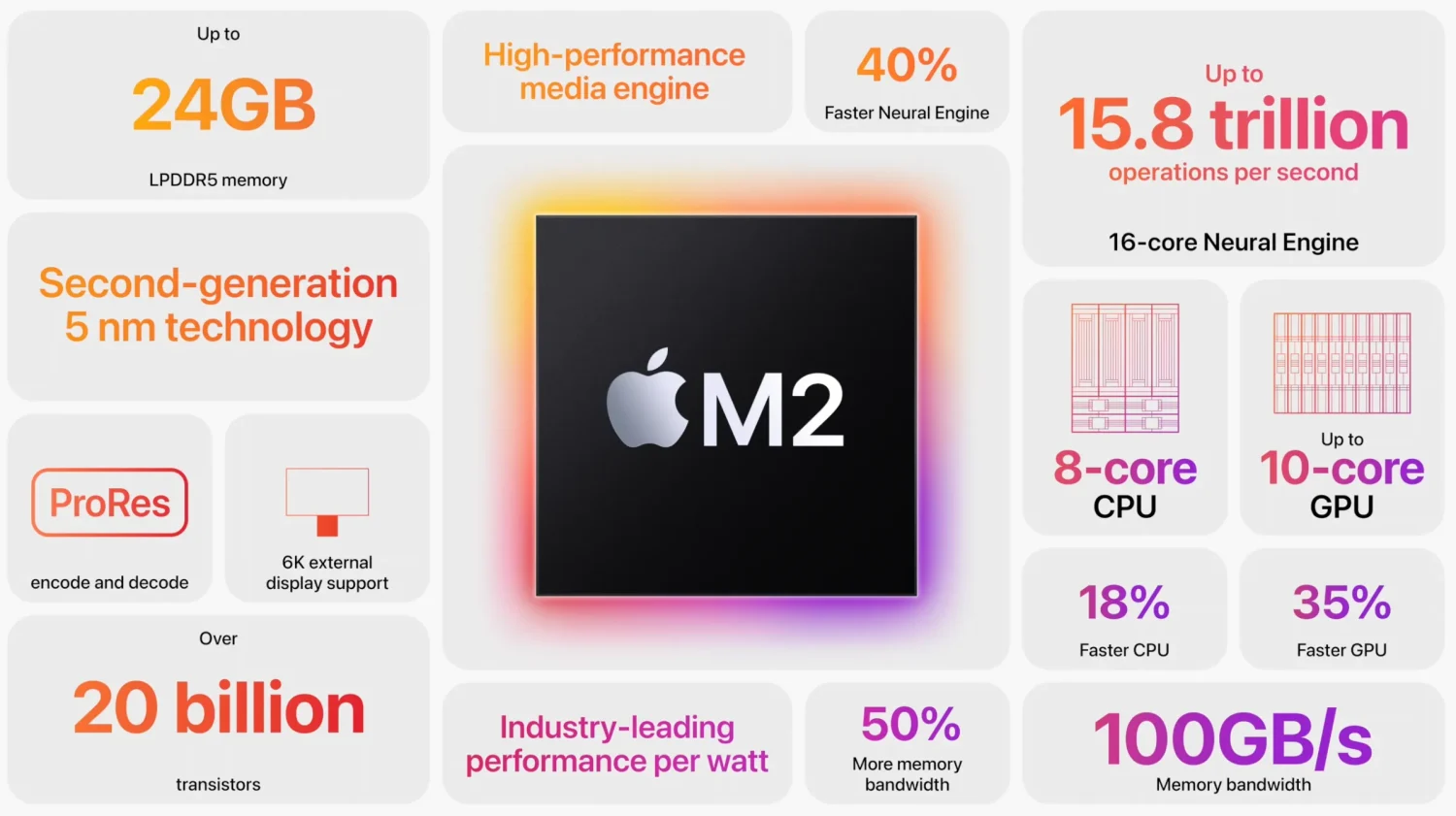
13インチ標準モデルのM2は(8CPU + 8GPU)でしたが、15インチのM2は(8CPU + 10GPU)と上位バージョンを採用しています。
| モデル | MacBook Air 15インチ | MacBook Air 13インチ | |
|---|---|---|---|
| SoC | M2 | M1 | |
| CPU | 8コア(高性能4 + 高効率4) | ||
| GPU | 10コア | 10 / 8コア | 8 / 7コア |
| Neural Engine | 16コア(15.8兆回) | 16コア(11兆回) | |
| Media Engine | 1基 | – | |
| メモリ | 8GB / 16GB / 24GB(LPDDR5) | 8GB / 16GB(LPDDR4X) | |
| メモリバンド | 100GB/s | 68.2GB/s | |
| プロセス | 5nm(第2世代) | 5nm | |
| トランジスタ数 | 200億個 | 160億個 | |
M2チップは5nmプロセスのチップで8コアCPU、10コアGPU、16コアのNeural Engine、最大24GBのユニファイドメモリで200億個のトランジスタを内蔵しています。
15インチMacBook AirのM2(8CPU + 10GPU)の処理性能をGeekbench 6で計測してみました。
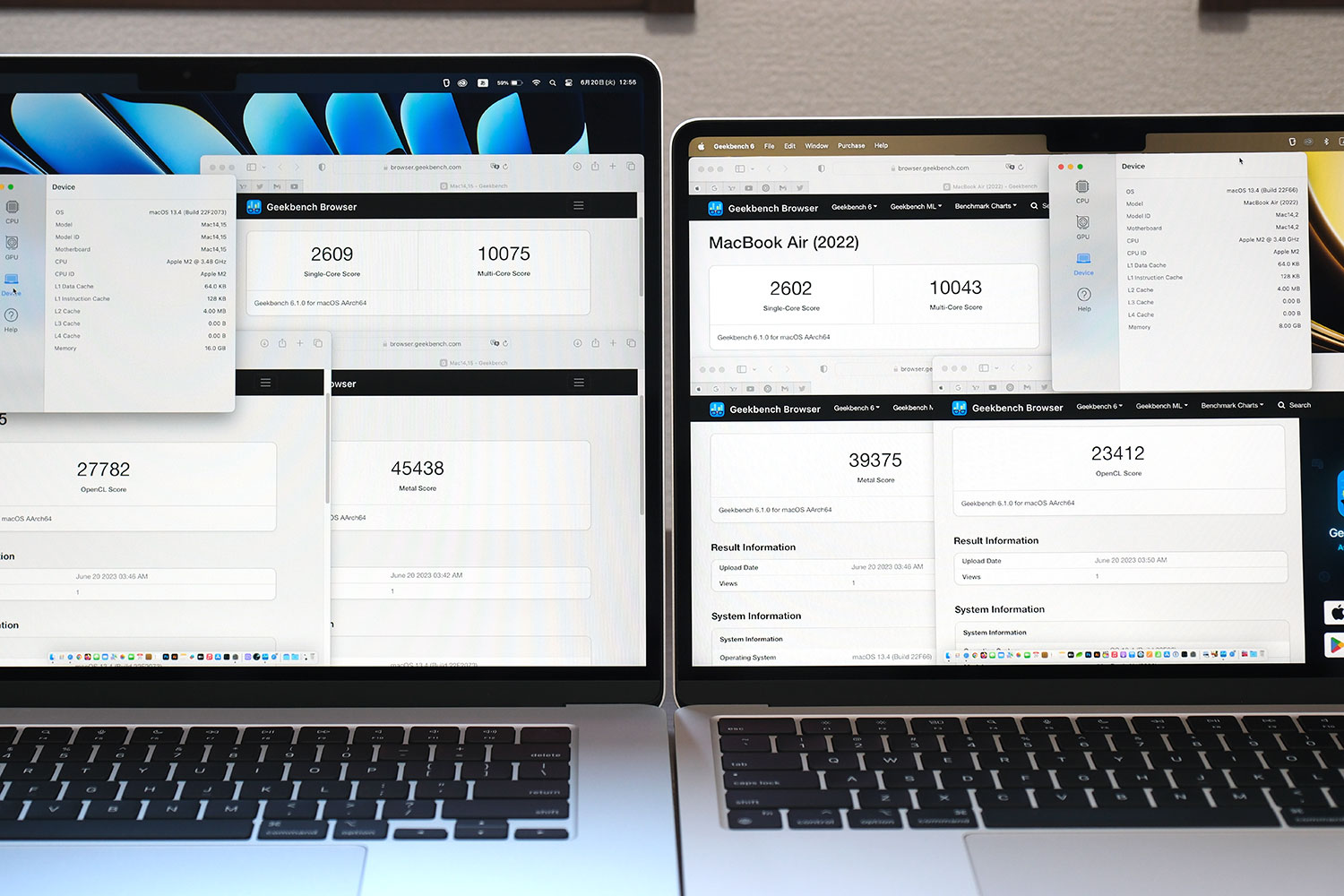
| モデル | MacBook Air 15インチ | MacBook Air 13インチ | |
|---|---|---|---|
| SoC | M2 | M1 | |
| CPU | 8コア(高性能4 + 高効率4) | ||
| GPU | 10コア | 8コア | 7コア |
| CPU シングルコア |
2609 | 2602 | 2323 |
| CPU マルチコア |
10075 | 10043 | 8260 |
| GPU(Metal) | 45438 | 39375 | 30214 |
| GPU(Open CL) | 27782 | 23412 | 18709 |
CPUは同じ8コアなので13インチモデルと同じ処理性能ですが、GPUは15インチは標準で10コアGPUなので処理性能が13インチの標準モデルよりも高いスコアとなっています。
13インチで10コアGPUのM2チップにカスタマイズする場合は+16,000円となるので同じM2で比較すると15インチと13インチのMacBook Air価格差は18,000円です。
高性能なM2チップのおかげでブラウジング、SNS、資料作成デザイン制作、動画編集などならストレスなく作業が可能で最小構成のメモリ8GB、ストレージ256GBでも問題ないくらいです。
メモリはM2のパッケージに組み込まれたユニファイドメモリを採用してるので転送速度は高速で容量の少ない8GBでもCPU、GPU、NPUと連携して素早くデータ処理が可能です。
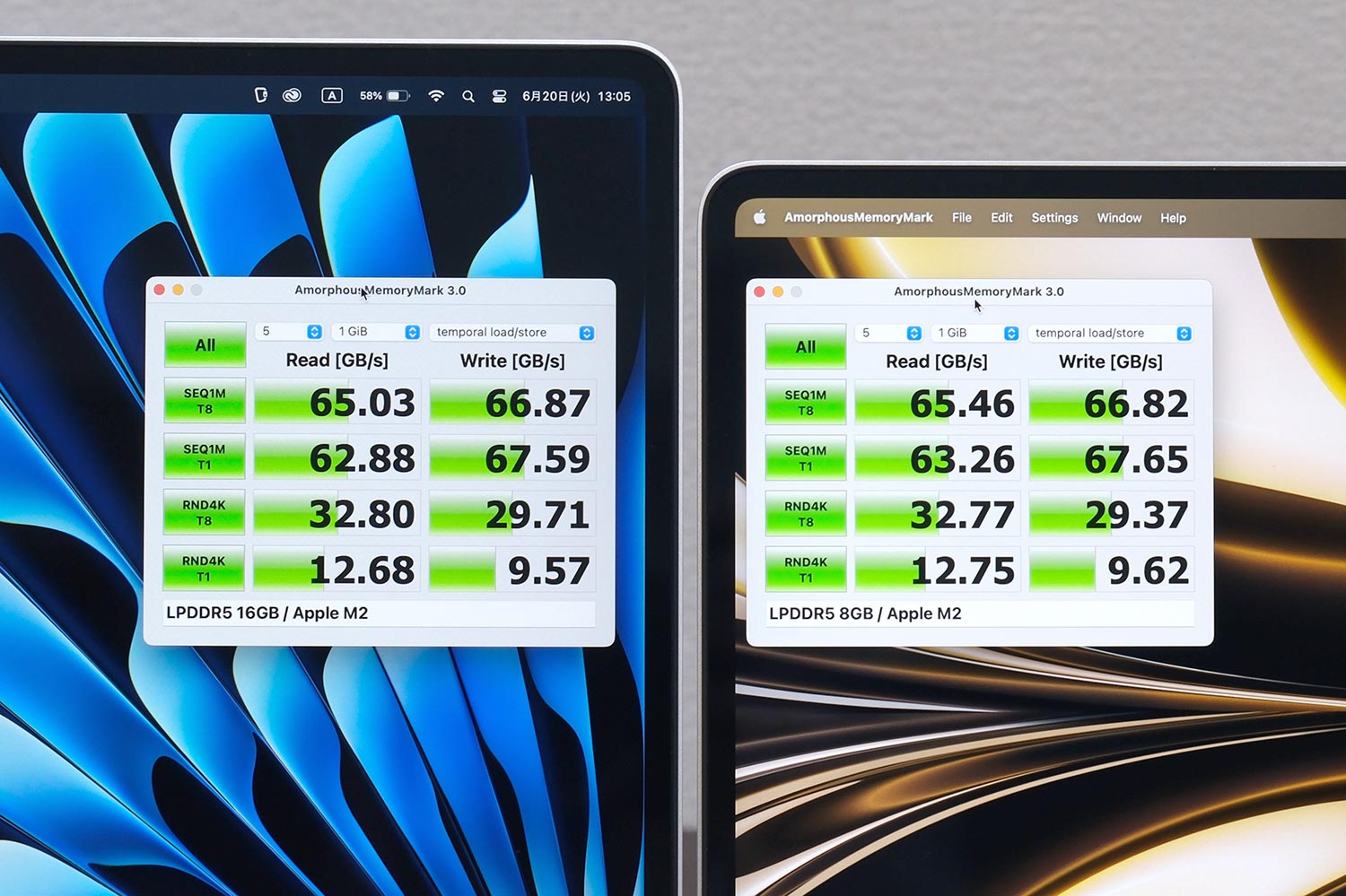
もちろん、マルチタスクで作業を快適にしたり4K動画の編集をするならメモリは16GBにカスタマイズがおすすめですが動画編集をすることがないなら8GBでも十分使えます。
ストレージも512GBあった方がいいですが、外付けSSDを組み合わせて使えば費用も抑えられるので最小構成の組み合わせでもなんとか運用は可能となっています。
動画書き出し速度
4K60fps 15分の動画をH.264(シングルパス)で書き出しして時間を計測してみました。

- MBA 15 M2(16GB/256GB):19分20秒
- MBA 13 M2(16GB/512GB):19分14秒
- MBA 13 M2(8GB/256GB):19分31秒
ほぼ同じですがメモリが8GBより16GBの方が10秒ほど書き出し速度が速くなって、ストレージが256GBから512GBになることで5秒ほど速度が速くなります。
書き出し時間はメモリ、ストレージに大きく影響は与えないみたいですね。M2チップであれば大体同じくらいの書き出し速度となります。ただし、メモリ8GBだと書き出ししながら他の作業をすると速度が低下するので注意です。
マルチタスクで作業しながら書き出しをするなら16GBまたは24GBのメモリにしておくのがおすすめです。
端末の発熱について
15インチMacBook Airはファンを内蔵していないファンレス機構を採用しているので発熱は大丈夫なのか?って不安になるかもしれませんが、一般的な使い方であれば問題はありません。
以下、Studio Displayを接続してマルチモニターにして1時間ほどブログの執筆やIllustratorで画像制作など一般的な使用方法をしてキーボード部分の温度を計測するとMAXで36°となっていました。

人肌温度ですね。手で触ってもほんのり暖かい程度なのでデュアルモニター環境でもこれくらいの発熱に抑えることができます。
では、動画の書き出しなど負荷のかかる情報になるのかFinal Cut Proで4K60fps(15分)の動画を書き出しして温度を計測してみるとMAX38.1°でした。

違うシーンでもう一度計測すると39°くらいになったので環境によっては40°前後の発熱はすると思います。端末を触れると少し熱くなってるのは分かります。
この状態でも動作が遅くなることはなく快適に作業を続けることが可能で、もし負荷のかかる状態が続き動作が不安定になる(過去に一度もないですが)なら端末を浮かせたりポータブル扇風機で風を当てたり対処することは可能です。
新しい70W電源アダプタが同梱する
15インチMacBook Airの同梱の電源アダプタは67Wから新しくなったApple 70W USB-C電源アダプタとなっています。

デザインは従来型の67Wと同じですがAppleとして二つ目の窒化ガリウム(GaN)を採用した電源アダプタで70Wに出力が向上してるのにサイズが小さくなっています。
MacBook Air 15インチの70W電源アダプタは今までの67Wよりコンパクト。140Wに次ぐApple二つ目のGaN電源アダプタ。 pic.twitter.com/XORk8Znlu5
— かずやシンスペース (@Logkazu) June 18, 2023
わずかな差ですが持ち運ぶ時に意外と嵩張るので小さくなったのは嬉しい。Apple 70W USB-C電源アダプタの筐体サイズは実測で(65 × 65 × 29mm)、重量は(166g)です。
30分で15インチMacBook Airを50%充電できる性能を持っています。
もちろんプラグは折りたたみ式で取り外すことで別売りの延長コードを使ってコンセントが離れてるところでも充電が可能となっています。

ちなみに、Appleのロゴシールも15インチ用で少し大きくなってるだけでなく台紙がフィルムから紙に変更となっています。細かいところですが環境に配慮してるようです。
15インチMacBook Air メリット(良いところ)
画面が大きく作業しやすい
15インチMacBook Airは15.3インチの大型ディスプレイを搭載し2,880 × 1,864ピクセル(224ppi)と13インチより解像度が高くてより広い作業エリアを確保できます。

過去にMacBook Pro 15インチがありましたが、その大きさに近いディスプレイサイズでどことなく懐かしい。個人的に過去ずっと使ってたのが15インチなので慣れ親しんでるサイズです。
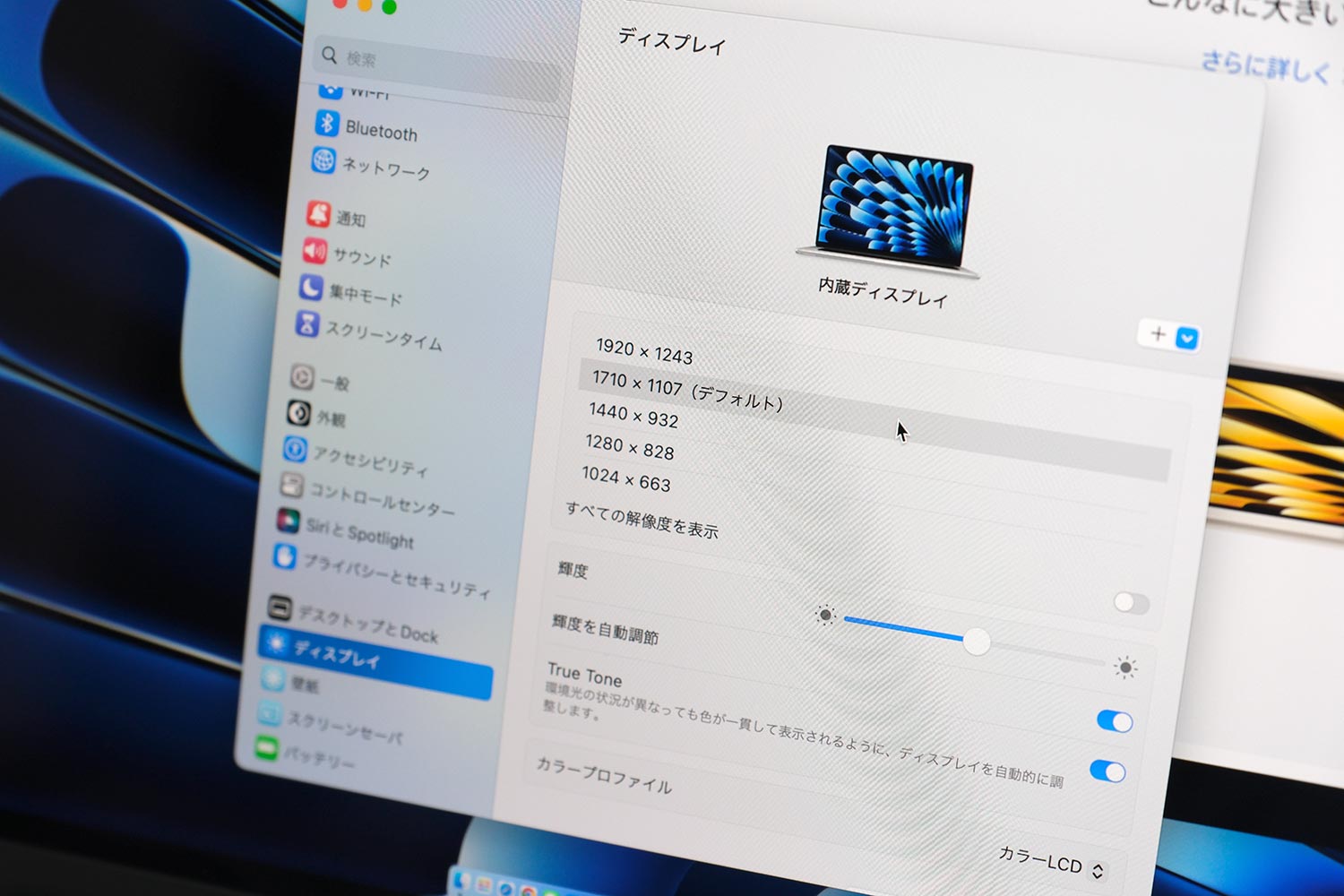
15インチと13インチの擬似解像度を比較しました。
| モデル | MacBook Air 15インチ | MacBook Air 13インチ |
|---|---|---|
| 解像度 | 2,880 × 1,864 | 2,560 × 1,664 |
| スペースを拡大 | 1,920 × 1,243 | 1,710 × 1,112 |
| デフォルト | 1,710 × 1,107 | 1,470 × 956 |
| ↓ | 1,440 × 932 | 1,280 × 832 |
| ↓ | 1,280 × 828 | 1,024 × 666 |
| 文字を拡大 | 1,024 × 663 | – |
15インチMacBook Airのデフォルト擬似解像度は1,710 × 1,107ピクセルあるので複数のアプリを同時に起動し並べながら効率的に作業が可能で「スペースを拡大」で1,920 × 1,243ピクセルの広々とした作業領域を手に入れることもできます。
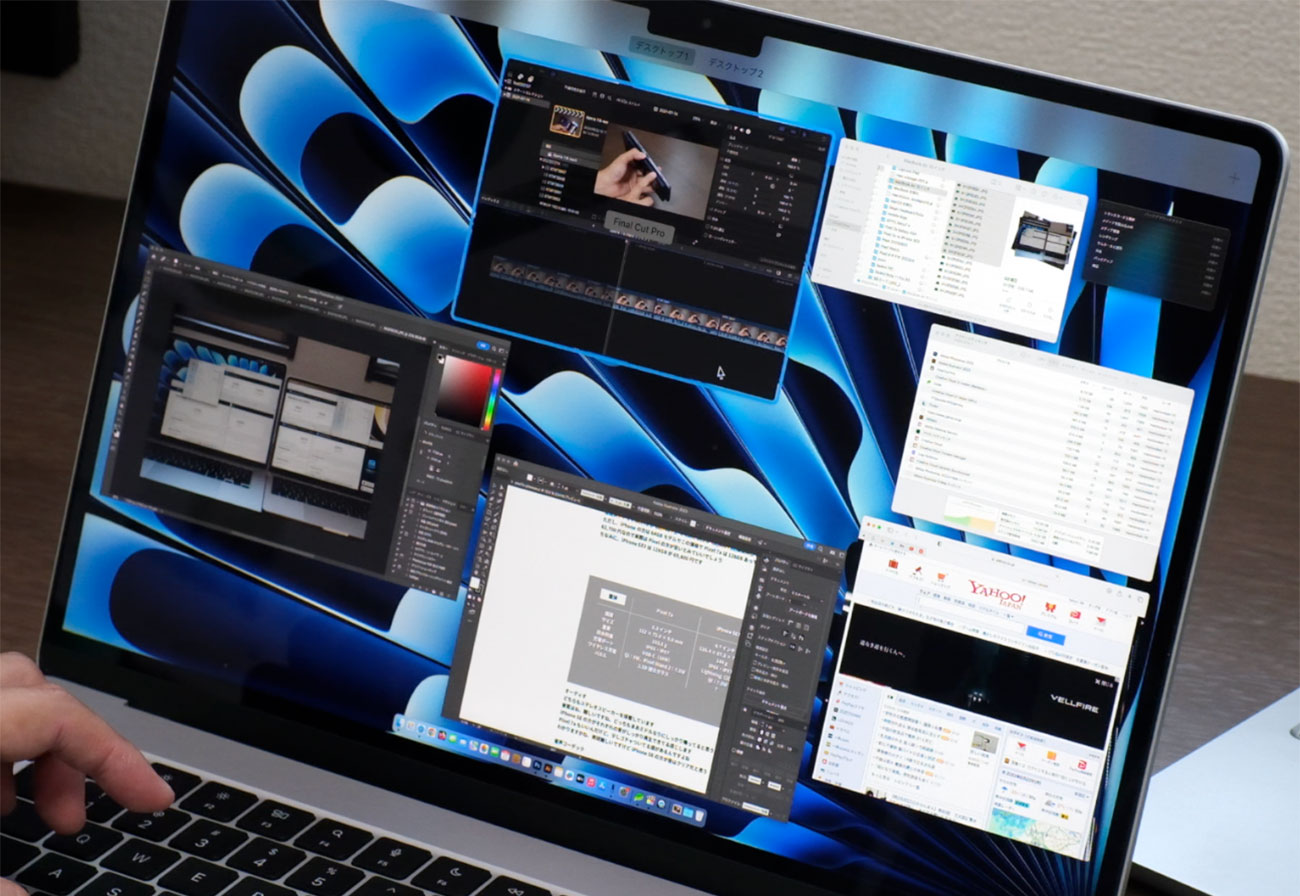
15インチと13インチで表示領域がどれくらい変わるのか比較してみました。どちらもデフォルト設定で15インチが1,710 × 1,107ピクセル、13インチが1,470 × 956ピクセルです。
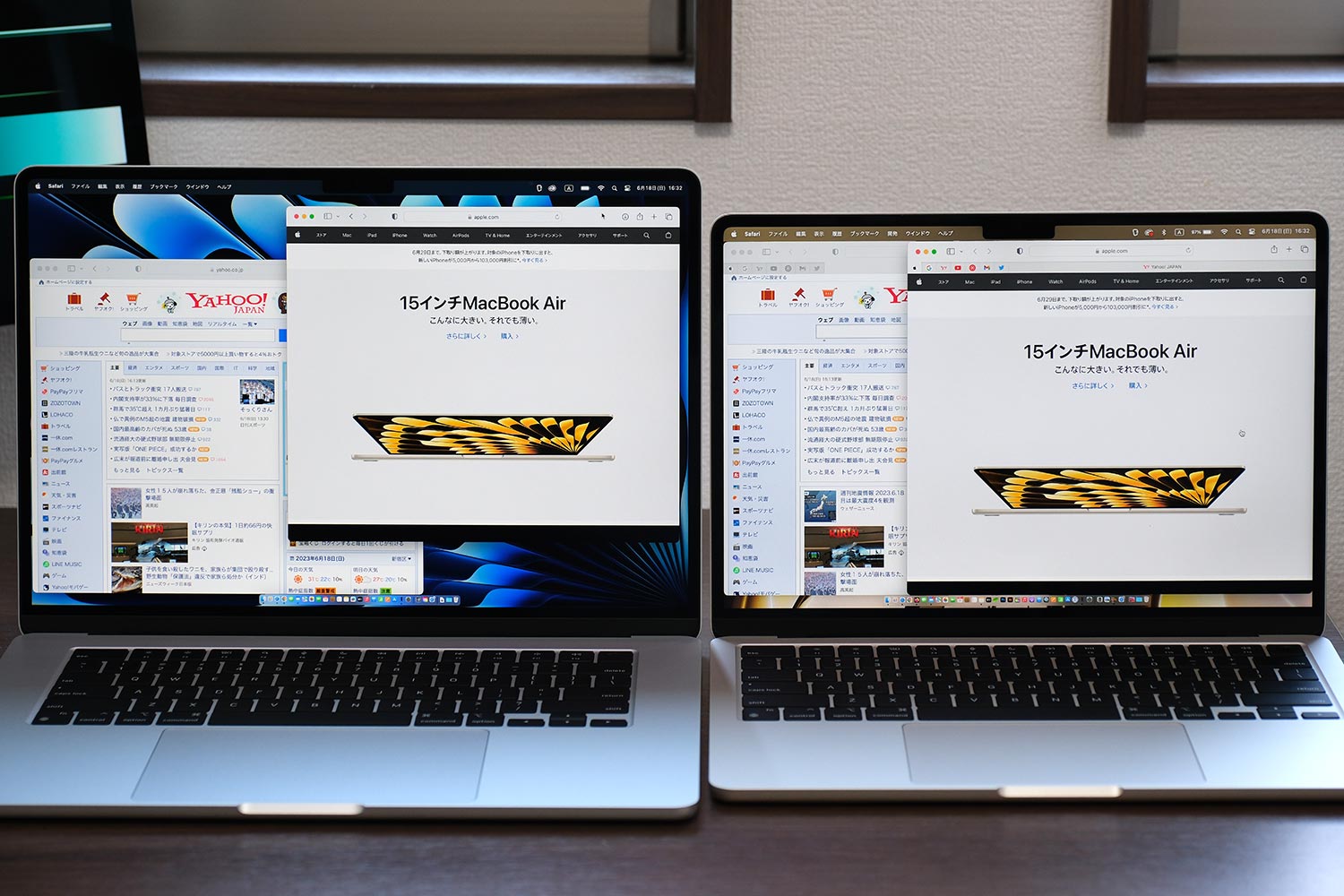
横の表示が240ピクセル、縦の表示が150ピクセルほど15インチの方が広くデフォルトの擬似解像度でも広々と作業エリアを確保することができます。
「スペースを拡大」をするとさらに広くして作業も可能です。
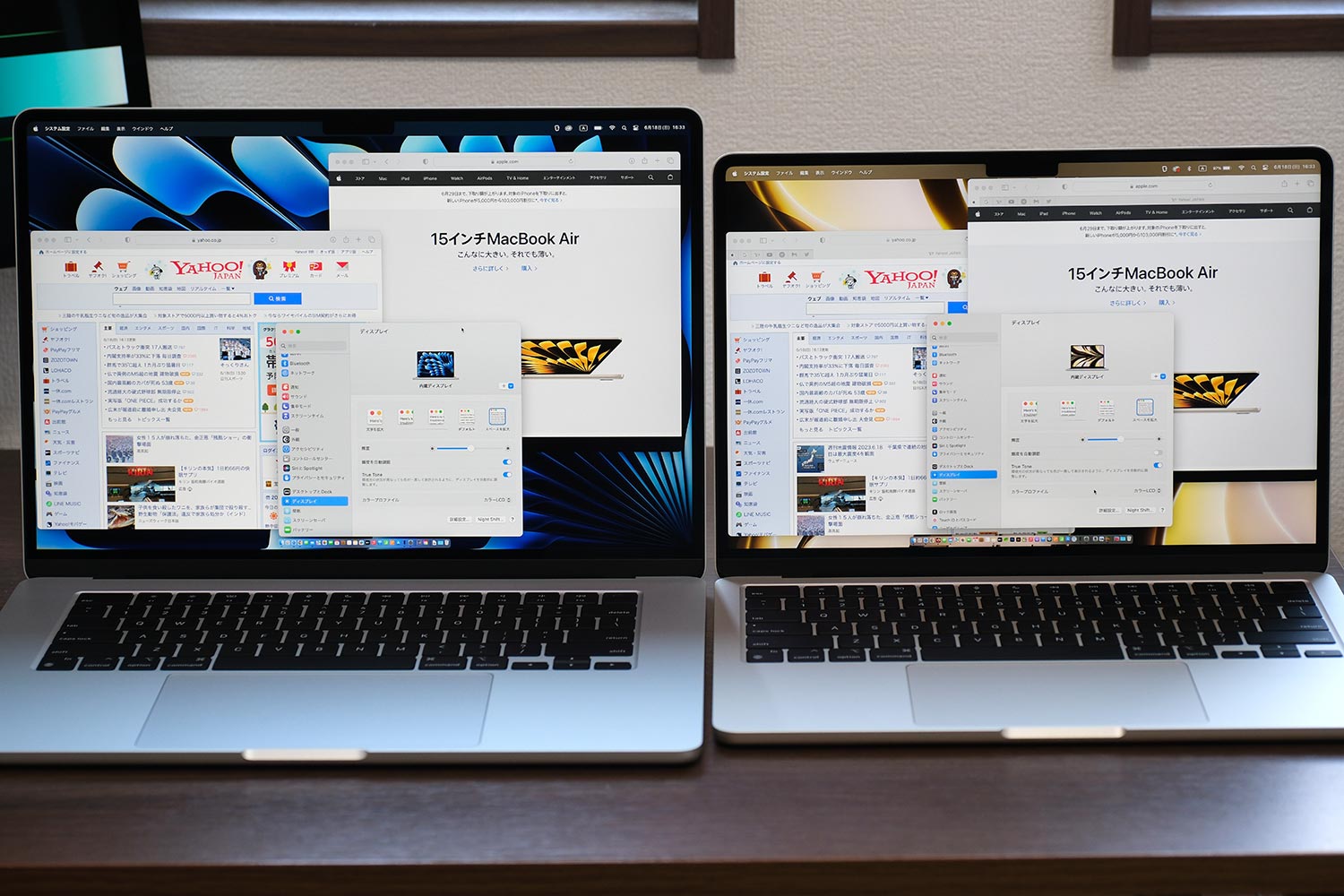
15インチのデフォルトと13インチのスペースの拡大がほぼ同じ表示領域となりますが、15インチはさらに広げることができるのでFinal Cut Proで動画編集しながらPhotoshopで画像編集をしても狭いと感じることはないです。
本体が薄くて大画面だけど持ち出しやすい
15インチMacBook Airは15.3インチの大画面ディスプレイを搭載していますが、端末の厚みは11.5mmと薄くて持ち運びしやすいサイズとなっています。
端末の厚みが15.5mmもあるMacBook Pro 14インチと比較するとかなり薄い筐体に仕上がってます。

重量は1.51kgとAirのわりに軽くはなくむしろ重いですが、MacBook Pro 14インチの1.60 kgよりも軽量で端末が薄いおかげ数値以上に軽く感じます。
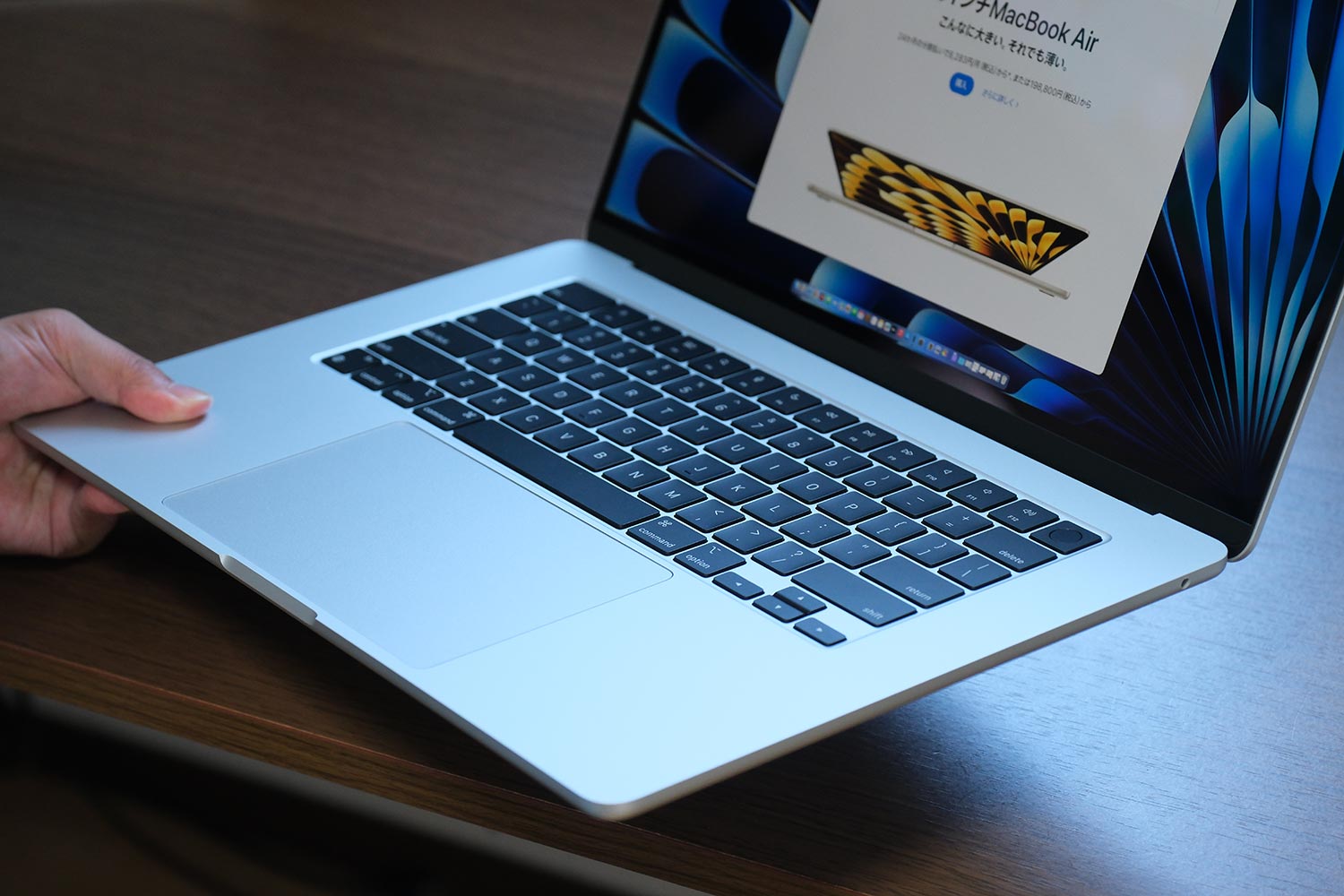
過去にもMacBook Pro 15インチなど15インチモデルがありましたが、同じ15インチシリーズの中では15インチMacBook Airは最も軽量で持ち運びしやすくなっています。

どこでも15インチサイズのMacBookを持ち出して作業ができるのは魅力的ですよね。出先で作業することが多いなら間違いなく扱いやすいモデルといえます。
バッテリー持ちがそこそこ良い
15インチMacBook Airは66.5Whの大容量バッテリーを搭載しており13インチの52.6Whよりも容量が増えており、端末が大きいのでそれだけ大きなバッテリーが搭載できたのでしょう。
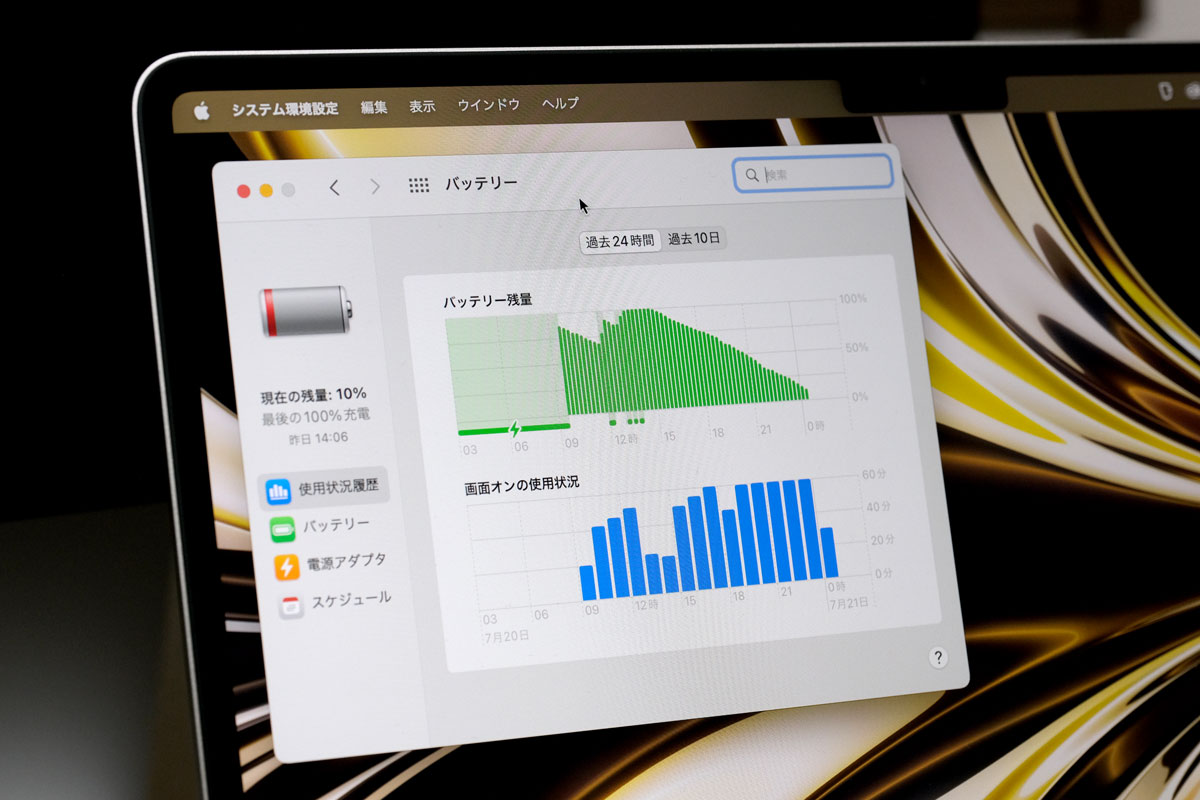
公式では13インチと同じ電池持ちですが実際のバッテリー持ちを比較しました。ブログを書いたり、Illustrator、Photoshopで作業をしたり普段の使い方で電池持ちを検証しています。
| モデル | 15インチMacBook Air(M2) | 13インチMacBook Air(M2) | 13インチMacBook Air(M1) |
|---|---|---|---|
| バッテリー容量 | 66.5Wh | 52.6Wh | 49.9Wh |
| 0時間 | 100% | 100% | 100% |
| 1時間 | 94% | 92% | 97% |
| 2時間 | 88% | 84% | 89% |
| 3時間 | 80% | 75% | 82% |
| 4時間 | 74% | 63% | 74% |
| 5時間 | 66% | 53% | 64% |
| 6時間 | 55% | 41% | 51% |
| 7時間 | 49% | 30% | 39% |
| 8時間 | 40% | 21% | 28% |
| 9時間 | 25% | 11% | 17% |
| 10時間 | 14% | 3% | 6% |
| 11時間 | 5% | 0% | 0% |
| 11.5時間 | 0% | – | – |
実際の使用では物理的にバッテリー容量が大きい15インチMacBook Airの方が電池持ちは良い結果でした。13インチは10時間ほどの電池持ちだったのが15インチは11時間と1時間ほどバッテリーライフが伸びています。
普通の使い方で10時間の電池持ちは十分ですよね。1日8時間ぶっ通しで仕事をしても電池がまだ残ってることになります。残業も2時間可能ですよ。
なお、動画編集(4K60P)になると電池が一気に減ります。
| モデル | MacBook Air 15インチ(M2) | MacBook Air 13インチ(M2) | MacBook Air(M1) |
|---|---|---|---|
| バッテリー容量 | 66.5Wh | 52.6Wh | 49.9Wh |
| 0時間 | 100% | 100% | 100% |
| 1時間 | 85% | 76% | 78% |
| 2時間 | 50% | 50% | 47% |
| 3時間 | 22% | 19% | 16% |
| 3.5時間 | 0% | 0% | 0% |
動画編集のバッテリー持ちは15インチ、13インチともにほぼ同じで3時間〜3.5時間ほどの駆動時間となります。1本の動画をギリギリ編集できるかどうかといったところでしょうか。
6スピーカーで音質が向上した
15インチMacBook Airは6スピーカーシステムを搭載しています。

フォースキャンセリングウーファーを備えた6スピーカーサウンドシステムで広がりのある臨場感あるサウンドを楽しむことができます。

13インチと同じくヒンジ部分にスピーカーの音を通すための穴が片側に4つ開けられていて筐体の中にあるスピーカーの音をここから鳴らして画面に反射させています。

13インチMacBook Airは4スピーカーだったのに対して15インチは6スピーカーになって低音、高音の鳴り方が強くなって音質は向上しています。
同じ6スピーカーのMacBook Pro 14インチと比べると音質は劣りますが音に広がりがあって中音域の伸びは15インチMacBook Airの方が良く聞きやすいスピーカーに仕上がってます。
音の違いを動画レビューで比較しています。再生ボタンを押すと該当の箇所からスタートします。(音が鳴ります。)
14インチは少し分かりにくいですが実際は低音、高音ともに一番しっかり鳴っています。ただ、中音域が弱いので15インチMacBook Airの方が良い音に聞こえるかもしれません。
クラムシエルモードでも音が籠らない
13インチも同じですが15インチMacBook Airはクラムシェルモードにして内蔵スピーカーから音を鳴らしても音が篭ることなくクリアな音を楽しめます。

画面を閉じた状態でもヒンジ部分の隙間からスピーカーの音がしっかり鳴る仕組みとなっています。

キーボードの隣にスピーカーを搭載してるMacBook Pro 14インチ・16インチは画面を閉じると音が篭りますが、MacBook Airは篭ることなく大丈夫でスピーカーの音質が微妙な外部モニターを使っててもそれなりに良い音でコンテンツを楽しめるメリットがあります。
クラムシェルモードで動画編集してる時にMacBook Airの内蔵スピーカーからしっかり音を確認しながら作業できるのはメリットになるのではないでしょうか。
MagSafe 3による充電に対応してる
15インチMacBook Airはマグネット型のMagSafe 3による充電に対応しMagSafe 3 充電ケーブルが同梱してきます。

USB-Cポートから電源を確保して専用ポートと接続して充電が可能です。
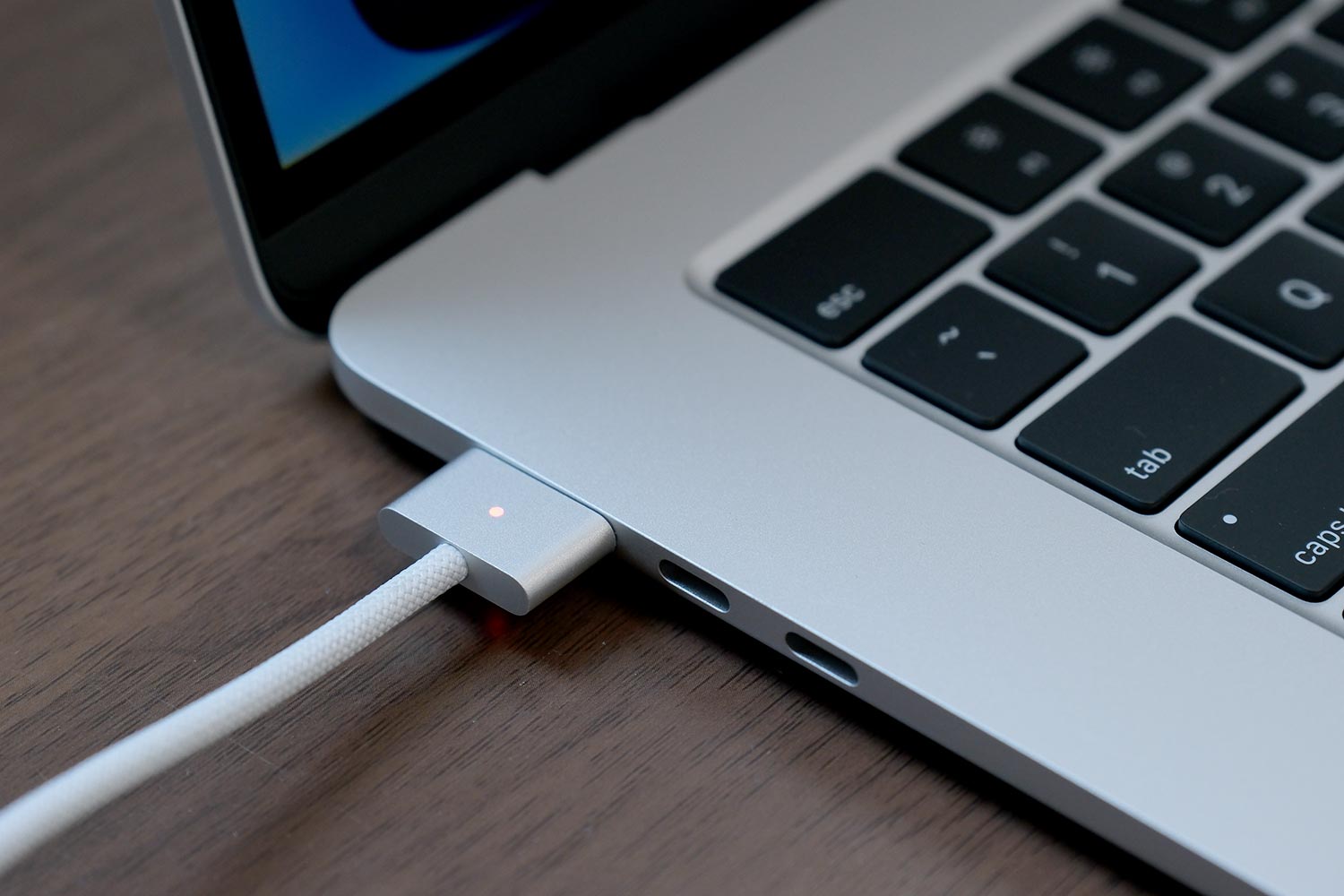
マグネット型なので足でケーブルを引っ掛けたとしても端末ごと持ってかれることがなく充電アダプタだけが外れてくれます。小さいお子さんがいる家庭では安心のMagSafeアダプタです。
15インチMacBook Air デメリット(悪いところ)
リフレッシュレート120Hzに対応してない
15インチMacBook Airはリフレッシュレート60Hzで120Hzには対応してないです。
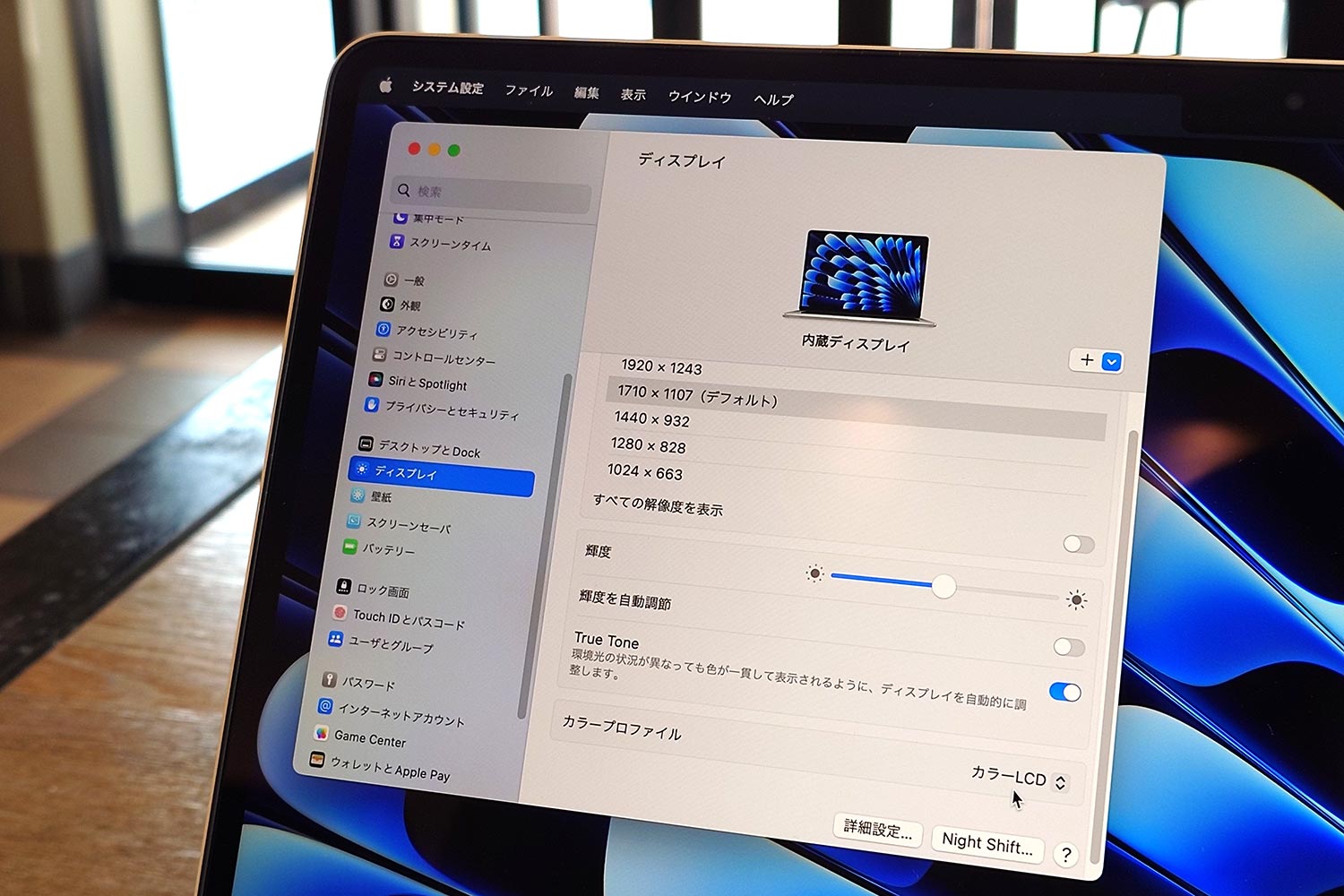
リフレッシュレート60Hzなのは13インチと同じですね。
普通に作業するくらいなら60Hzのリフレッシュレートでも問題はないですが、120Hのリフレッシュレートで滑らかに作業したいならMacBook Pro 14インチか16インチを選びましょう。
256GBのSSD速度がM1モデルより遅い
M2チップを搭載してるMacのSSDストレージは容量によってデータ転送速度が異なります。
512GBはNANDチップが2チップ(256GB×2)、256GBは1チップ(256GB×1)のため速度が低下しています。実際にM2の256GBと512GBで比較すると大きな差が出ます。
これはM2チップを搭載してるMacBook Air 13インチ、15インチ、Mac miniも同じ仕様となっています。
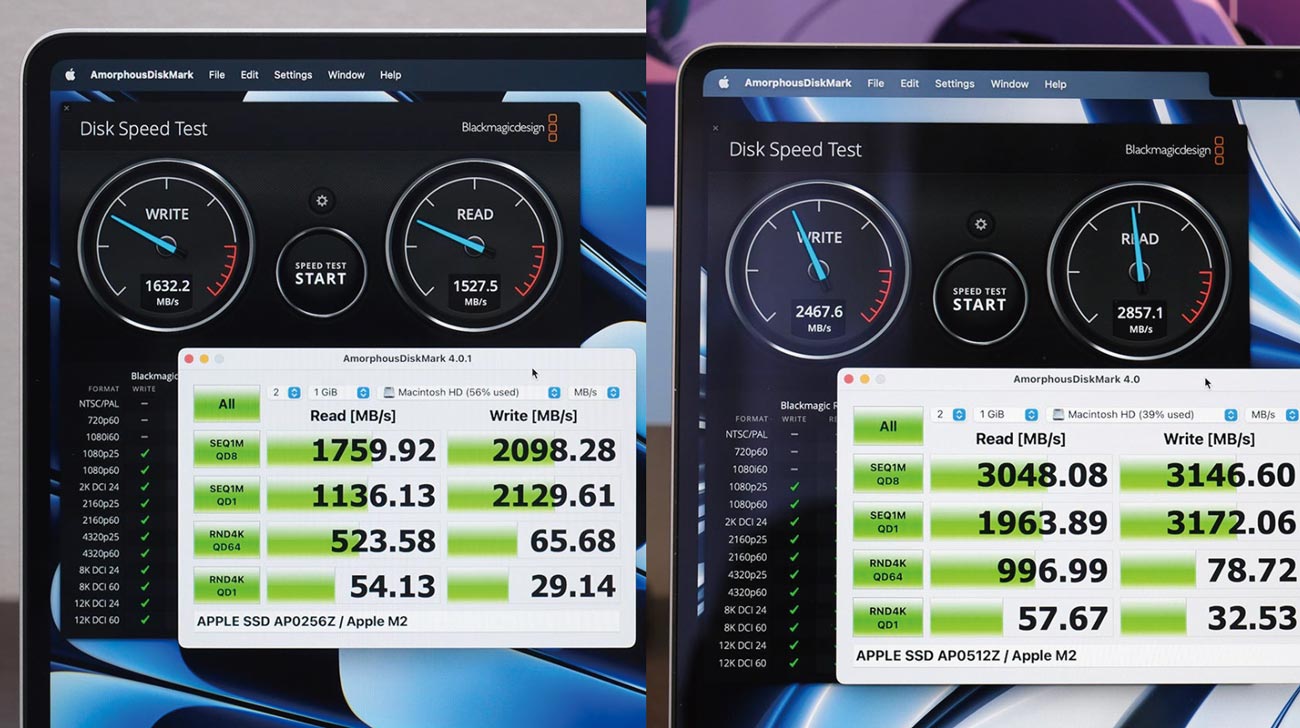
| SoC | M2 | M2 |
|---|---|---|
| 容量 | 256GB | 512GB |
| 読み込み(Read) | 1527.5 MB/s | 2857 MB/s |
| 書き込み(Write) | 1632 MB/s | 2467 MB/s |
1.8倍ほど512GBモデルの方がデータ転送速度が速く、外付けSSDからデータを移動するときの速度に大きく影響します。
例えば、Thunderbolt 外付けSSDから50GBの動画データをMacBook Airの内蔵ストレージに移動すると256GBモデルは2分32秒かかったのが512GBモデルはわずか24秒で完了しました。
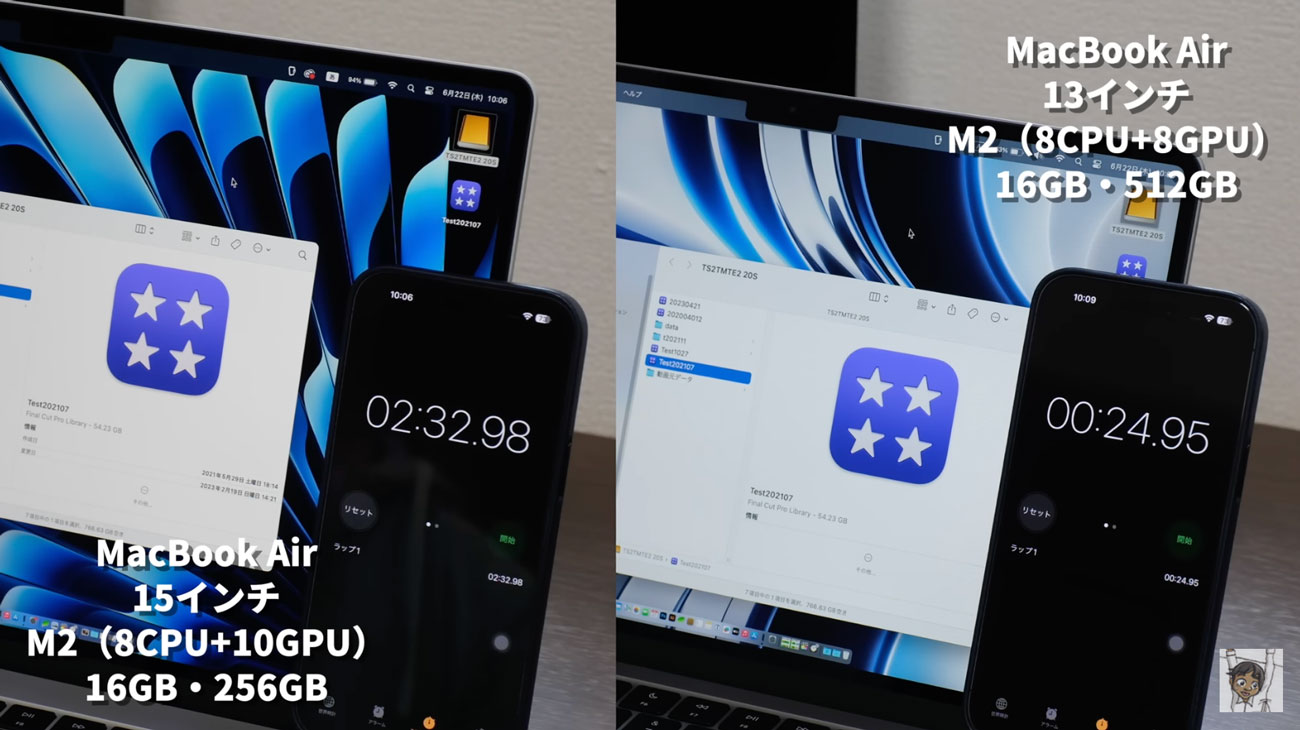
256GBモデルで50GBもの大容量データを移動はないと思うので問題はないですがSSD性能が異なるので性能を重視する場合はM2のMacBookは512GB以上のモデルを選んだ方が安心です。
ちなみに、個人的に256GBモデルでも問題ないので15インチMacBook Airは256GBモデルを選んでいます。外付けSSD上で4K動画編集をしても動作が遅くなることもありません。
USB-Cポートが2つのみ、左にしかない
15インチMacBook AirはThunderbolt 3(最大40Gb/s)、USB 4(最大40GB/s)に対応したUSB-Cポートを端末左に2つ搭載しています。
MagSafe 3ポートもあるので充電しながらでも2つの周辺機器を接続できるので多くの場合は問題は少ないですが、外部モニターを接続すると残り1ポートとなって足りなくなる可能性がります。

また、端末左側にしかUSB-Cポートがないので右側から電源を取りたい時に不便なことがあります。とくにStudio Displayと接続する場合はケーブルの長さがもう少し欲しいと感じることがあって意外と不便です。
端末が大きくなったので13インチより使いにくいと感じることが増えました。
SDカードスロットがない
また、SDカードスロットを搭載していないのでSDカードリーダーが必要となって圧倒的にUSB-Cポート不足に陥ってしまいます。

とくに動画編集してると外付けSSDと組み合わせて使うことが多くなるので最低でもUSB-Cポートは3つないと効率よく作業ができないことがあります。
CalDigit TS3 Plusなどのハブを使えば問題を解決できますが、MacBook単体で作業したい場合はSDカードスロットを搭載しているMacBook Pro 14インチの方がいい場合が出てきます。
(個人的にはMacBook Pro 14インチをメインで使ってますがCalDigit TS3 Plusを使ってるのでどうせポートが足りないならAirでもいいのかもしれません。)
接続可能外部モニターは1台のみ
M2チップを搭載している15インチMacBook Airは基本的に1台の外部モニターしか出力ができない仕様となっています。これは13インチモデルも同じです。
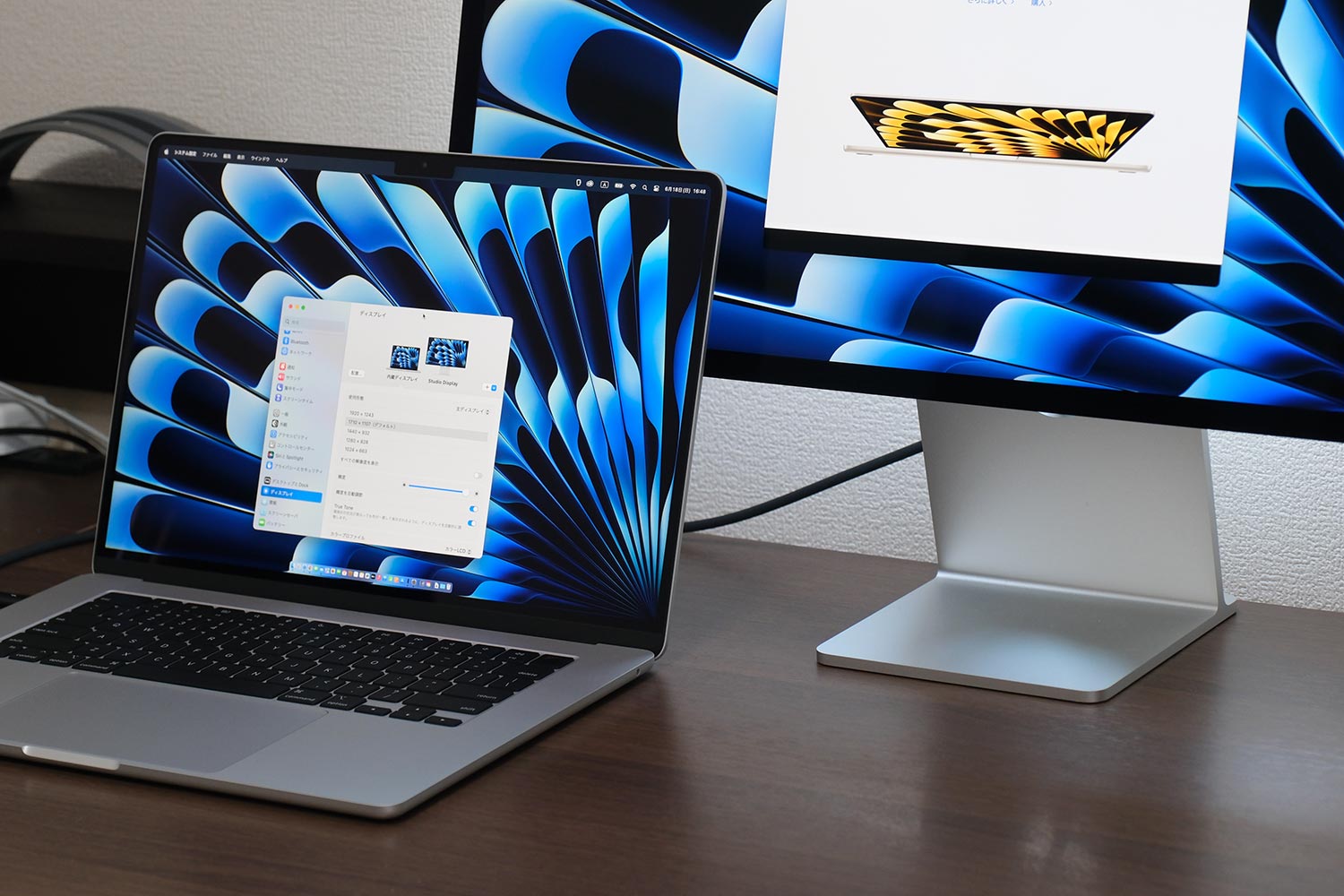
- 1台の外部ディスプレイで最大6K解像度(60Hz)
クラムシェルモードにして内蔵ディスプレイをOFFにしても外部モニターの出力は1台となります。
もし外部モニターで2台のモニターを表示させたい場合はデスクトップ型のMac miniもしくはMacBook Pro 14インチを選ぶことになります。
端末価格が少し高め
15インチMacBook Airは最小構成で198,800円です。13インチよりも34,000円ほど高い価格設定となっています。
| RAM /SSD | MacBook Air 15インチ | MacBook Air 13インチ |
|---|---|---|
| 8GB/256GB | 198,800円 | 164,800円 |
| 8GB/512GB | 226,800円 | 192,800円 |
| 8GB/1TB | 254,800円 | 220,800円 |
| 8GB/2TB | 310,800円 | 276,800円 |
| 16GB/256GB | 226,800円 | 192,800円 |
| 16GB/512GB | 254,800円 | 220,800円 |
| 16GB/1TB | 282,800円 | 248,800円 |
| 16GB/2TB | 338,800円 | 304,800円 |
| 24GB/256GB | 254,800円 | 220,800円 |
| 24GB/512GB | 282,800円 | 248,800円 |
| 24GB/1TB | 338,800円 | 278,800円 |
| 24GB/2TB | 366,800円 | 332,800円 |
画面サイズが大きいので高くなるのは仕方ないですが、メモリを16GB、ストレージを512GBにカスタマイズすると254,800円とM3 のMacBook Pro 14インチの276,800円の背中が見えてきます。
M2 ProのMacBook Pro 14インチ 整備済製品なら244,800円なのでAirの15インチの方が高くなってしまうんですよね。これは考えものです。
15インチMacBook Airはこの画面サイズの大きさで薄くて軽い魅力がありますが性能だけで見るなら間違いなくMacBook Pro 14インチ(M2 Pro)が選択肢に上がってきますよね。悩ましいところです。
[ad5]
15インチMacBook Air レビュー・評価:まとめ

15インチMacBook Airのレビューをしてきましたが、最後にどんな人がおすすめなのかまとめます。
15インチMacBook Air おすすめな人は
出先で作業することが多くて持ち運びをすることを前提にできるだけ画面サイズの大きいMacBook Airが欲しい方に15インチモデルはおすすめです。
- 大画面で効率良く作業したい
- だけど購入費用は抑えたい
- カフェで作業することが多い
- 体の負担をできるだけ抑えたい
- メインで使える性能の高いMacが欲しい
- バッテリー持ちの良い端末が欲しい
大画面なMacBookにはMacBook Pro 16インチがありますが、価格が30万円と高価で簡単に買えるものではないですが15インチMacBook Airならまだ希望はあります。
20万円を切った価格で大画面のMacBookを手にできます。
また、15インチMacBook Airは大きいですが薄くて軽量なので持ち運びも意外としやすいですし、スタバなどカフェの丸テーブルでも快適に作業が可能です。

画面の目線が上がるので体への負担も少なく長時間作業をする方におすすめです。
もちろん、高性能なM2チップを搭載してるのでメインで使える性能を持っていますし、デザイン作業、写真編集、4K動画編集(メモリは16GBがおすすめ)も普通に作業可能です。
バッテリー持ちも13インチMacBook AirやMacBook Pro 14インチよりも良いので1回の充電で長く使いたい方も15インチMacBook Airはおすすめのモデルとなります。
15インチMacBook Air 適してない人は
カフェなどで作業するよりも新幹線、飛行機など移動中の席で作業することが多いなら15インチサイズは大きく作業しにくいので13インチMacBook Airを選んだ方がいいです。
- 移動中に作業をすることが多い
- 購入費用をもっと抑えたい
- もっと高性能なモデルが欲しい
13インチでも新幹線のテーブルだと狭くてギリギリですよね。
購入費用もできるだけ抑えたいなら15インチMacBook Airはちょっと高いです。13インチMacBook Air、さらにM1 MacBook Airなら134,800円とさらに安いです。
→ MacBook Airを詳しく見る
基本的にM2チップの性能があれば多くの方は十分ですが、さらに快適性を求めるならM3やM3 Pro / M3 Maxが選べるMacBook Pro 14インチ、16インチを選ぶのがおすすめです。
とくに4K動画編集、3Dグラフィックデザインなど処理が重いアプリを使うことがメインならより高性能なMacBook Proを選んだ方がいいいでしょう。
→ MacBook Pro 14インチを詳しく見る
→ MacBookの比較はこちら















コメントをどうぞ!